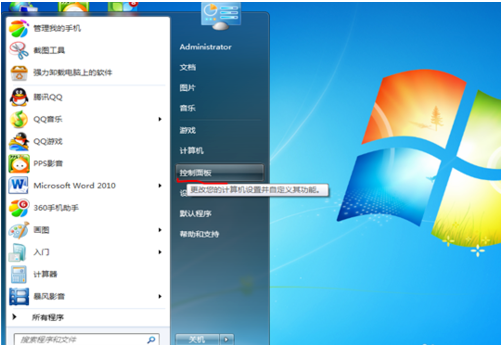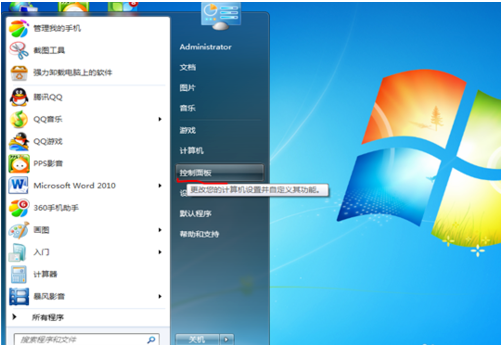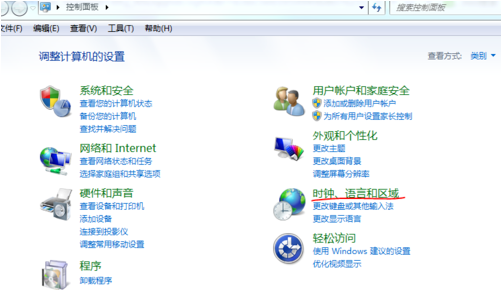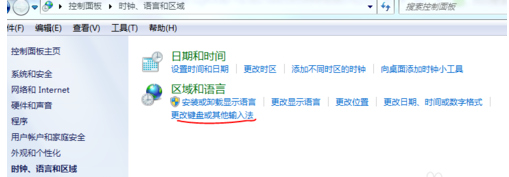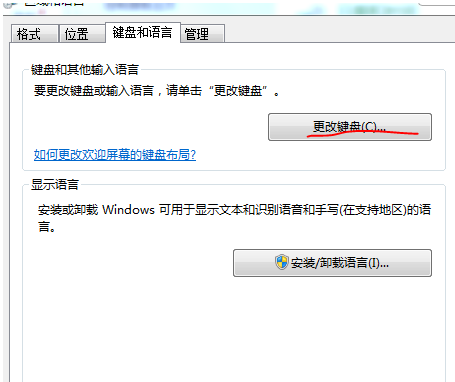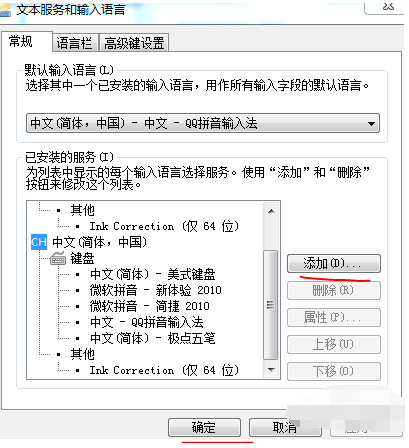Warning: Use of undefined constant title - assumed 'title' (this will throw an Error in a future version of PHP) in /data/www.zhuangjiba.com/web/e/data/tmp/tempnews8.php on line 170
如何添加输入法,详细教您win7怎么设置输入法
装机吧
Warning: Use of undefined constant newstime - assumed 'newstime' (this will throw an Error in a future version of PHP) in /data/www.zhuangjiba.com/web/e/data/tmp/tempnews8.php on line 171
2018年09月15日 22:40:02
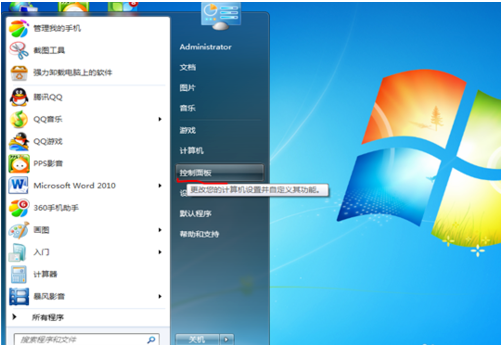
我们在生活经常都会遇到各种各样的问题,可尽管如此,我们依然都还是能够找到将问题给解决掉的方法。今天小编就来给小伙伴们说说设置输入法及添加输入法的方法,可以让小伙伴们自己就知道这方面的知识。
在电脑里面要怎样添加及删除输入法呢?相信相信还是有着部分的小伙伴是不知道如何添加或者删除的吧!不知道的话那么就赶紧往下边看看小编给你们分享的详细操作方法吧。
1,打开“开始”,“控制面板”出现窗口
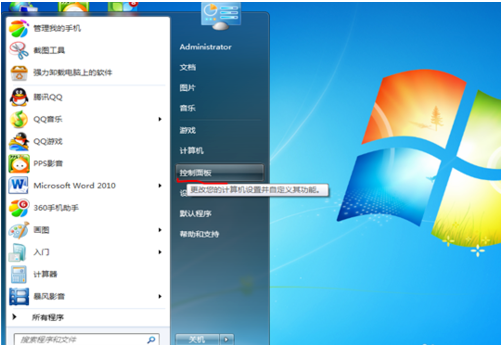
输入法电脑图解-1
2,在“控制窗口”下选择“时钟,语言和区域”再次出现窗口
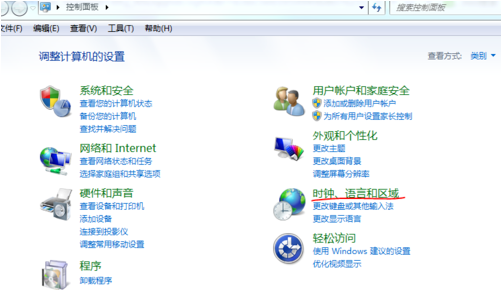
win7如何添加输入法电脑图解-2
3,在“时钟,语言和区域”下选择“更改键盘或其他输入法”再次出现窗口
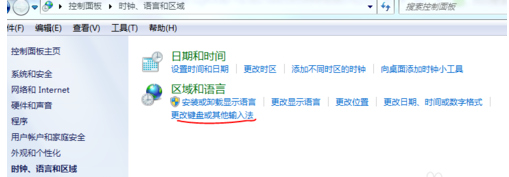
win7如何添加输入法电脑图解-3
4,选择“更改键盘”出现“文本输入和输入语言”,选择对应的输入法,点击“添加”“确定”即可
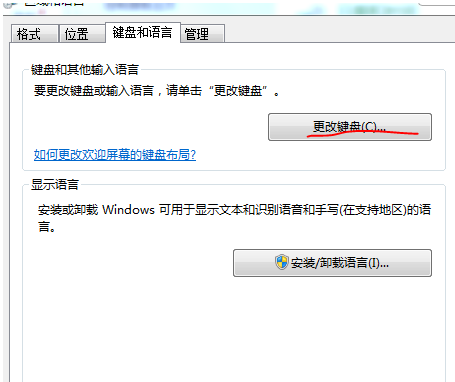
输入法电脑图解-4
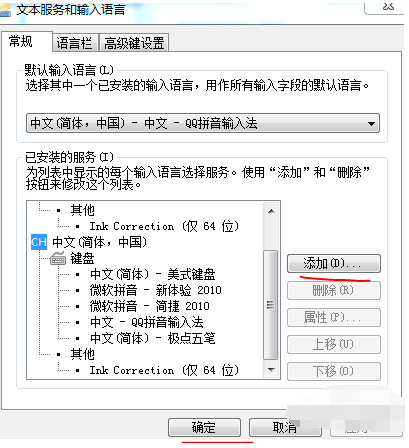
输入法电脑图解-5